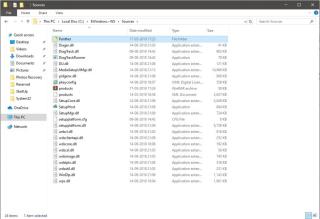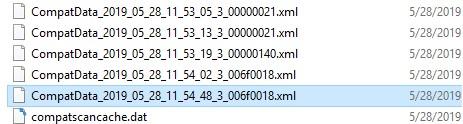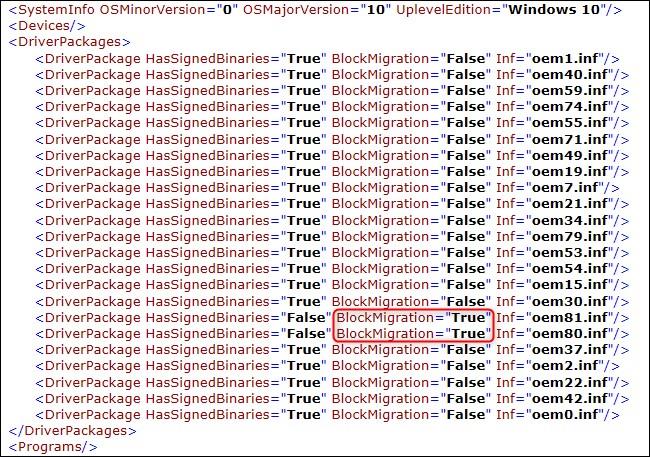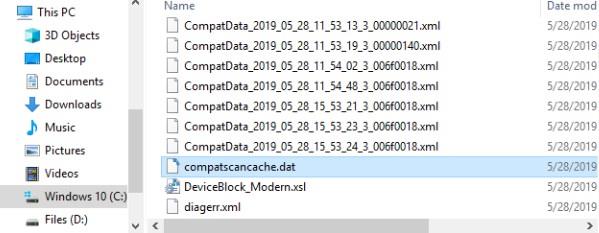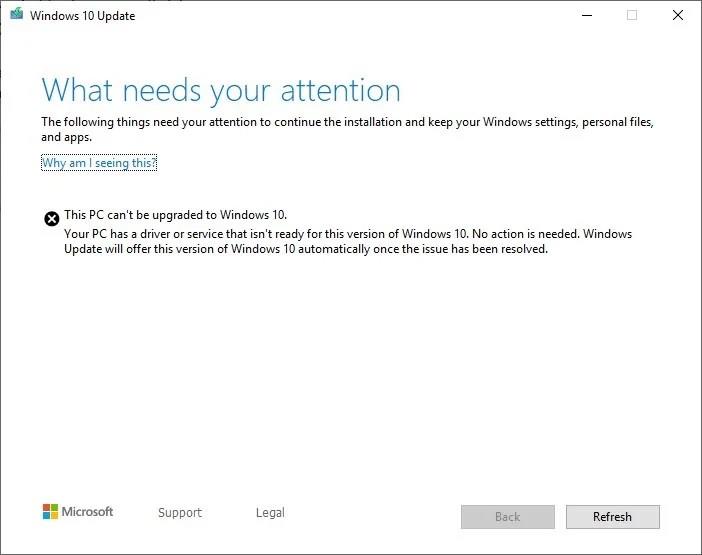Stel je voor dat je je Windows-pc upgradet naar Windows 10, en tijdens het instellen krijg je "kan niet worden geüpgraded" maar "er is geen actie nodig". fout, wat ga je doen? Met deze melding geeft Microsoft u geen hint van wat er mogelijk mis zou kunnen zijn, in tegenstelling tot de andere fouten.
Dit maakt je hulpeloos omdat je er niets aan kunt doen. Maar maak je geen zorgen, we hebben een oplossing. In dit bericht zullen we bespreken hoe u de fout "Wat uw aandacht nodig heeft" kunt identificeren en weten die opduikt tijdens de installatie van Windows 10.
Opmerking: sluit het venster niet, maar minimaliseer het
“Wat heeft uw aandacht nodig”
Telkens wanneer de melding verschijnt, moet een besturingssysteem informatie verstrekken over de fout. Dit maakt het gemakkelijk om met de foutmelding om te gaan. Anders kan de gebruiker onbewust acties uitvoeren en zijn tijd verspillen.
Microsoft heeft de update voor Windows 10 mei 2019 uitgerold en veel van de gebruikers zijn mogelijk tegengekomen: "Deze pc kan niet worden geüpgraded naar Windows 10"
De reden achter deze melding kan van alles zijn, het kan een software, service of een stuurprogramma zijn die niet compatibel is met deze nieuwe versie van Windows 10. Er wordt ook vermeld: "Er is geen actie nodig." Windows Update laat u zien dat u deze versie van Windows 10 kunt downloaden zodra uw computer gereed is.
Welnu, we weten dat de melding zegt: Er is geen actie nodig, maar dat doen we niet, we zullen niets doen, toch?
Wat als we zouden kunnen weten welke software, service of driver het probleem veroorzaakt en dit kunnen oplossen om Windows Update te krijgen. Echter, Microsoft heeft ons niet vertellen welke dat is.
Neem daarom zelf de regie in handen en controleer dit zelf in logbestanden.
Stappen om Windows Setup-logbestanden te bekijken
U kunt de logbestanden controleren om te zien wat de problemen veroorzaakt. Om erachter te komen, drukt u op Windows en E om Verkenner te openen en typt u dit pad in de adresbalk:
C:\$WINDOWS. ~WS\Bronnen\Panther
Opmerking: zorg ervoor dat u Verborgen items onder het tabblad Weergave hebt aangevinkt om $WINDOWS te vinden. ~WS
U zult veel bestanden in deze map krijgen, zoek CompatData_ in .xml-indeling. Mogelijk ziet u ook een aantal bestanden met dezelfde naam en zoekt u vervolgens de recente.
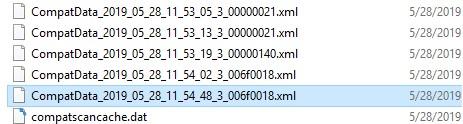
Dubbelklik op het bestand om de inhoud te openen en te controleren. Het is aan te raden het bestand in Microsoft Edge te openen . Dus klik met de rechtermuisknop op het bestand en klik op Openen met -> Microsoft Edge .
Dit bestand kan u vertellen wat de reden achter de fout is, maar het vinden van de reden kan lastig zijn.
Als uw Windows zegt dat uw stuurprogramma niet in staat was om de update te krijgen, navigeer dan naar DriverPackages en controleer of
BlockMigration = "True"
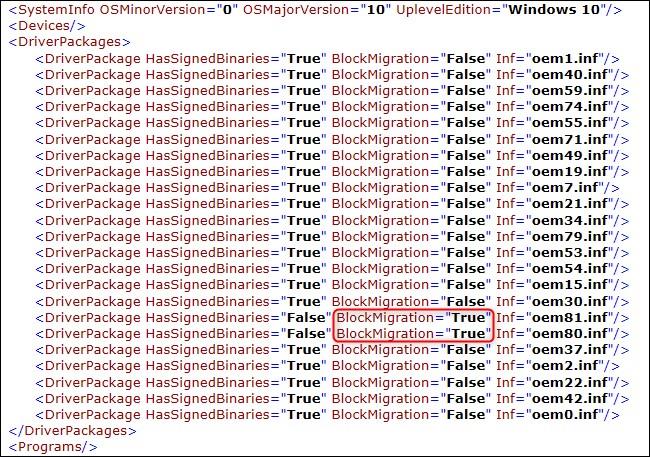
Afbeeldingscredits: hoe te geek
Als dit bestaat, betekent dit dat de stuurprogramma's met betrekking tot de bestanden niet compatibel zijn met de nieuwe versie van Windows.
Nu weet je wat het probleem veroorzaakt, maar hoe ermee om te gaan? Het bestand dat u kunt zien, heeft de indeling .INF. U moet het koppelen aan een bestuurder om te weten welke bestuurder de boosdoener is.
Om er meer over te weten, moet je naar de map INF-bestanden gaan. Druk daarvoor op Windows en E om Verkenner te krijgen en typ in de adresbalk:
C:\Windows\INF
Lokaliseer om de inf-bestanden te vinden die de problemen veroorzaken.
Zodra u de bestanden hebt gevonden, dubbelklikt u erop om ze te openen. De bestanden worden geopend in Kladblok. U kunt een beschrijving van elk bestand zien, zodat u weet waar het voor is. Dit zou u een beter idee geven wat de problemen zou kunnen veroorzaken.
Nu je weet wat het probleem is, kun je ons laten weten hoe we het kunnen oplossen?
Zodra u weet dat bepaalde stuurprogramma's de belemmering veroorzaken, kunt u ze verwijderen.
Volg daarvoor deze stappen:
Stap 1: Typ Windows-functies in- of uitschakelen in het zoekvak en druk op enter.
Stap 2: U krijgt het venster Windows-functies.
Stap 3: Zoek nu de stuurprogramma's en verwijder het vinkje ernaast en klik op OK om de actie te voltooien.
Maak je geen zorgen, dit is niet permanent, je kunt ze altijd opnieuw installeren met hetzelfde proces, na de upgrade.
Als u een andere hardwaredriver of app vindt die de upgrade hindert, verwijder deze dan tot de upgrade.
Zodra u het probleem heeft verholpen, gaan we verder met de upgrade.
- Daarvoor moet je op de Windows- en E-toets drukken om Verkenner te krijgen en typ
C:\$WINDOWS.~BT\Sources\Panther in de adresbalk.
- Zoek het compatscancache.dat- bestand en verwijder het.
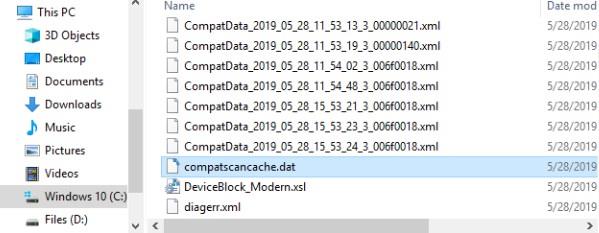
Eenmaal verwijderd, kunt u op de knop Vernieuwen klikken en doorgaan met het installatieproces.
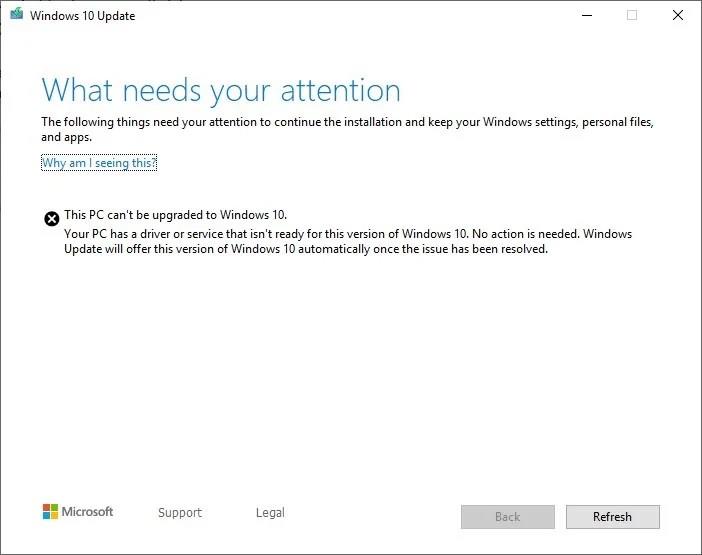
Op deze manier kunt u de melding What Needs Your Attention verwijderen en de nieuwe update van mei 2019 voor Windows 10 op uw computer krijgen.
Welnu, we weten dat dit nogal wat is om een nieuwe upgrade voor Windows 10 te krijgen en zou het niet eenvoudiger zijn als Microsoft zelf zou voorstellen wat het probleem is en wat te doen. Echter, Wat moet je aandacht is beter dan iets gebeurd, dat vroeger-pop-up eerder tijdens de installatie.
Heeft het je probleem opgelost? Deel uw ervaringen en uw gedachten met betrekking tot het probleem in de opmerkingen hieronder.
Voor meer technische updates, volg ons op Facebook , Twitter en abonneer je op ons YouTube- kanaal.